
- •Задание: выполните форматирование ниже приведенного текста (Приключения хакера Винни)
- •Приключения хакера Винни Винни Пух наскоро прозвонился в два соседних леса, где под именем Пятачка и паролем "zheludd" слил здоровенную игрушку.
- •Структура реферата
- •Форматирование текста реферата
- •Нумерация страниц
- •Оформление разделов
- •2.1 Раздел второй, подраздел первый
- •Оформление рисунков
- •Оформление таблиц
- •Оформление списка литературы
- •Оформление приложения
- •Приложение а
- •«Наименование»
- •Приложение б
http://lyceum.nstu.ru/grant/word2_2007.htm
Инженерный лицей НГТУ
MS Word 2007: Урок 2
Форматирование текста.
Цели:
Изучить настройку шрифтов.
Развить знания в области создания и изменения документов.
План:
Проверка домашнего задания
Изучение теории
Выполнение практических упражнений
Домашнее задание
Подведение итогов
Проверка домашних заданий, выполненных на компьютере
Файлы с домашним заданием скопировать в общую сетевую папку public. Имена файлов должны содержать фамилию ученика.
Изучение теории
Форматирование символов включает в себя установку различных параметров шрифта, интервалов между символами и смещений. Существуют средства отображения символов малыми прописными буквами в виде верхних и нижних индексов.
Помимо средств форматирования могут быть использованы символы специальных шрифтов.
В понятие шрифта входят: тип шрифта, размер шрифта, начертание, цвет, специальные эффекты.
Существует множество разнообразных шрифтов, предназначенных для самых различных целей.
Например:
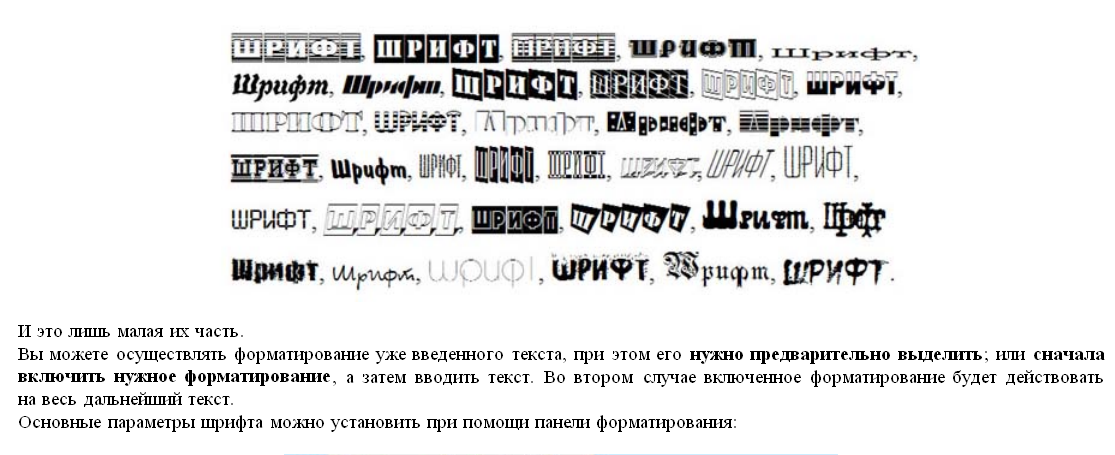
И это лишь малая их часть.
Вы можете осуществлять форматирование уже введенного текста, при этом его нужно предварительно выделить; или сначала включить нужное форматирование, а затем вводить текст. Во втором случае включенное форматирование будет действовать на весь дальнейший текст.
Основные параметры шрифта можно установить при помощи панели форматирования:
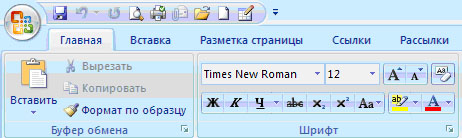
Но гораздо более широкий набор инструментов форматирования шрифта находиться в группе «Шрифт», которое открывается командой: Главная → Шрифт.
Здесь представлены все параметры шрифтов, доступные в Word.
Для изменения параметров шрифта выполните следующие действия:
1. Выделите фрагмент текста, в котором хотите изменить форматирование шрифта.
2. Выполните команду Главная → Шрифт.
3. В окне «Шрифт» выберите нужные параметры.
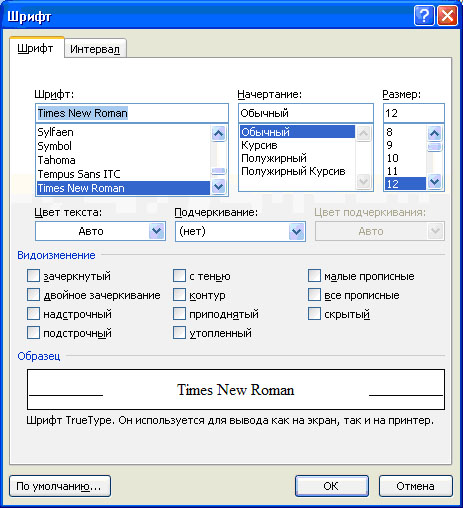
Однако для форматирования текста вам не нужно каждый раз открывать окно «Шрифт», многие команды форматирования находятся на панели «Форматирование». Достаточно воспользоваться клавиатурой или мышью.
Упражнения к уроку 2
Выполните форматирование документа в файле Les2Ex1.docx.
Сохраните отформатированный документ в папке для выполненных заданий.
Устно ответьте на вопросы:
Что понимается под форматированием текста?
Какими способами можно форматировать текст?
В каком окне находится наиболее полный набор инструментов форматирования текста и как оно включается?
Les2Ex1.docx
Задание: выполните форматирование ниже приведенного текста (Приключения хакера Винни)
Для работы с форматированием открываем документ «Приложение 2.docx»
Выделим заголовок. Зайдем на панели меню формат→шрифт, закладка шрифт, выбираем шрифт →Verdana, в начертании→полужирный, размер можно самим вбивать, можно выбрать из списка → 16, цвет текста → коричневый, видоизменение → с тенью. Если вас это устраивает, то нажимаем ОК. Это можно сделать с помощью панели форматирования.
Самостоятельно установите у остального текста шрифт → Times New Roman, размер → 14.
Выравнивать можно по левому краю, по центру, по правому, по ширине. Заголовок лучше сделать по центру, а абзац будет аккуратнее смотреться по ширине. Это можно сделать и с помощью кнопки Формат → абзац на закладке отступы и интервалы: выравнивание → по ширине, интервалы перед и после абзаца → 6 пт. В демонстрационном окне видно как это будет. Междустрочный → полуторный.
Теперь мы научимся копировать формат. Для этого сначала выделим любое слово на английском языке, создадим ему формат: шрифт → Forte, начертание → курсив, цвет → коричневый, видоизменение → приподнятый. Теперь у нас есть слово с форматом, который мы и применим для других англоязычных слов в нашем тексте. Выделяем это слово с данным форматом, нажимаем на кнопку
 (копировать формат) и проводим при
нажатой левой кнопке мыши по слову, на
которое хотим скопировать формат. Также
сделайте и с остальными английскими
словами.
(копировать формат) и проводим при
нажатой левой кнопке мыши по слову, на
которое хотим скопировать формат. Также
сделайте и с остальными английскими
словами.
Параметры страницы также можно изменять. Если нажмем на панели инструментов не кнопку
 (предварительный просмотр), то можно
увидеть, как выглядит наш документ.
Давайте изменим параметры страницы;
файл → параметры страницы. Здесь 3
вкладки. На вкладке поля: размеры полей
можно изменить, положение переплета,
ориентацию → альбомная. Можно также
изменить на вкладке 2 размер бумаги и
на 3 выбрать источник бумаги другой.
Нажимаем ОК и выполняем просмотр
документа.
(предварительный просмотр), то можно
увидеть, как выглядит наш документ.
Давайте изменим параметры страницы;
файл → параметры страницы. Здесь 3
вкладки. На вкладке поля: размеры полей
можно изменить, положение переплета,
ориентацию → альбомная. Можно также
изменить на вкладке 2 размер бумаги и
на 3 выбрать источник бумаги другой.
Нажимаем ОК и выполняем просмотр
документа.На панели форматирования есть и другие кнопки, Которыми мы еще не воспользовались. Кнопки
 (уменьшить или увеличить отступ),
(уменьшить или увеличить отступ),
 (внешние границы),
(внешние границы),
 (выделение цветом),
(выделение цветом),
 (уменьшить или увеличить размер),
(уменьшить или увеличить размер),
 (надстрочные и подстрочные символы).
Итак, найдем слово в тексте в кавычках
и выделим его цветом. А заголовок давайте
увеличим в размере. Выделите весь диалог
в тексте и нажмите Внешние границы, а
так же увеличьте отступ для данного
фрагмента.
(надстрочные и подстрочные символы).
Итак, найдем слово в тексте в кавычках
и выделим его цветом. А заголовок давайте
увеличим в размере. Выделите весь диалог
в тексте и нажмите Внешние границы, а
так же увеличьте отступ для данного
фрагмента.
Выделим первую букву первого абзаца и зайдем Главная → Текст → Буквица. После этого размер установим на 36.
Сохраните.
Приключения хакера Винни Винни Пух наскоро прозвонился в два соседних леса, где под именем Пятачка и паролем "zheludd" слил здоровенную игрушку.
После этого он принялся обзванивать все BBS (то есть, Brevno Board System) в пределах родного Леса.
Сейчас разгоряченный модем производства компании "Кенга и К535РУ Communication Industries" понемногу остывал, политый водой из остывшего за трое суток чайника.
Внезапно Винни окликнули из-за спины.
"Кристофер Робин пришел", - подумал Винни, выходя в Нортон. По некоторым соображениям он не хотел делиться с ним слитой из далекого заокеанского Леса игрушкой, и притом Кристофер Робин часто напоминал Винни про опилки в его голове, что медвежонка немного злило.
- Привет, Винни! - сказал Кристофер Робин.
- Это что-нибудь да значит, - сказал Винни Пух глубокомысленно, выбираясь из недр директории DOWNLOAD куда-нибудь повыше к корню.
- Кролика выпустили уже, - сказал Кристофер Робин.
- А что он натворил? - спросил Винни равнодушно. Кристофер Робин не ответил.
- Ну как, Винни, слил восьмой Space Quest? - спросил Кристофер Робин с надеждой.
- Если я его не скачал - значит, я его не слил, - сказал Винни Пух уклончиво. - По-моему, так...
урок 2: Домашнее задание
Отформатируйте текст указанным способом (файл Les2Home.docx)
Les2Home.docx
УПРАЖНЕНИЕ 2 |
|
Установить различные виды подчеркивания шрифта:
1. Этот текст оформлен шрифтом с одинарным подчеркиванием.
2. Этот текст оформлен с подчеркиванием только слов.
3. Этот текст оформлен с двойным подчеркиванием.
4. Этот текст оформлен с подчеркиванием пунктиром.
5. Этот текст оформлен с подчеркиванием толстой линией.
6. Этот текст оформлен с подчеркиванием волнистой линией.
Установить различные шрифтовые эффекты:
7. Этот текст оформлен с эффектом «зачеркнутый».
8. Этот текст оформлен шрифтом с использованием верхних и нижних индексов.
9. Этот текст оформлен с эффектом «контур».
10. Эффект «контур».
11. Этот текст оформлен с эффектом «малые прописные».
12. Этот фрагмент текста - с эффектом «утопленный».
Установить различные масштабы шрифта:
13. Этот текст оформлен с масштабом 50 %.
14. Этот текст оформлен с масштабом 66 %.
15. Этот текст оформлен с масштабом 150 %.
16. Этот текст оформлен с масштабом 120 %.
Установить различные интервалы шрифта:
17. Этот фрагмент текста оформлен с использованием уплотненного интервала (1,5 пт) между буквами.
18. Этот фрагмент текста оформлен с использованием разреженного интервала (1,5 пт) между буквами.
19. Этот фрагмент текста оформлен с использованием разреженного интервала (3 пт) между буквами.
Установить кернинг:
20.ГАБТ
MS Word 2007: Урок 3
Цель:
1. Изучить работу с объектами в среде процессора Word 2007.
План урока:
1. Проверка домашнего задания
2. Изучение теории
вставка таблицы
вставка рисунков
вставка Автофигур
вставка объектов SmartArt
вставка объектов WordArt
вставка формул
3. Выполнение практических упражнений
4. Домашнее задание
5. Подведение итогов
Проверка домашнего задания
Скопируйте свои файлы с домашним заданием под своими именами в общую папку public
Устный опрос:
Что понимается под форматированием текста?
Какими способами можно форматировать текст?
В каком окне находится наиболее полный набор инструментов форматирования текста и как оно включается?
Изучение теории
Вставка таблицы
Т екстовый
процессор Word 2007 позволяет создавать
таблицы с текстовой и графической
информацией любого объема.
екстовый
процессор Word 2007 позволяет создавать
таблицы с текстовой и графической
информацией любого объема.
Таблица может состоять из любого количества столбцов и строк. Пересечение столбцов и строк образуют ячейку. Таблицы можно создавать несколькими способами. Самый простой из них – кнопка
н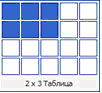 а
панели инструментов "Стандартная".
а
панели инструментов "Стандартная".
На экране появляется рамка, в которой при помощи мыши можно выбрать нужное количество столбцов и строк:
 Второй способ –
выполнить команду Вставка → Таблица →
Вставить таблицу. На экране появится
окно, в котором нужно выбрать количество
строк и столбцов таблицы. По умолчанию
предлагается 5 столбцов и 2 строки. Но
эти цифры легко изменяются пользователем.
Второй способ –
выполнить команду Вставка → Таблица →
Вставить таблицу. На экране появится
окно, в котором нужно выбрать количество
строк и столбцов таблицы. По умолчанию
предлагается 5 столбцов и 2 строки. Но
эти цифры легко изменяются пользователем.
Для того чтобы изменить ширину столбцов и строк нужно:
Установить курсор внутри таблицы. На горизонтальной и вертикальной линейках появятся маркеры перемещения столбцов и строк таблицы.
Установите курсор мыши на один из маркеров и переместите его с нажатой левой кнопкой мыши на нужное расстояние.
Для перехода к следующей ячейке таблицы нажмите клавишу Tab, а чтобы вернуться к предыдущей ячейке - комбинацию Shift+Tab. Если курсор установить в нижней правой ячейке таблицы, то нажатие клавиши добавить в таблицу новую строку.
Вставка рисунков
Для вставки рисунка необходимо зайти Вставка → Рисунок.
Для вставки стандартных рисунков Microsoft Office необходимо перейти по вкладке Вставка→Клипы
В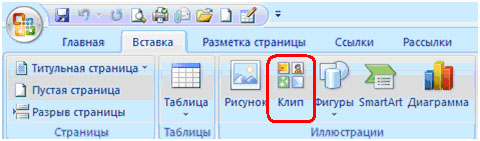 ыбираем
в данном случае из коллекции Microsoft Office
здесь необходимо вписать ключевое
слово, по которому производится поиск.
Чтобы вставить картинку из файла:
Вставка → Рисунок, выбираются файлы
формата *.gif, *.jpg, *.bmp.
ыбираем
в данном случае из коллекции Microsoft Office
здесь необходимо вписать ключевое
слово, по которому производится поиск.
Чтобы вставить картинку из файла:
Вставка → Рисунок, выбираются файлы
формата *.gif, *.jpg, *.bmp.
Кликнув по рисунку, активируется вкладка Работа с рисунками и вкладка Формат
К оторая
позволяет проделывать все возможные
эффекты с рисунком
оторая
позволяет проделывать все возможные
эффекты с рисунком
Вставка Автофигур или просто Фигур
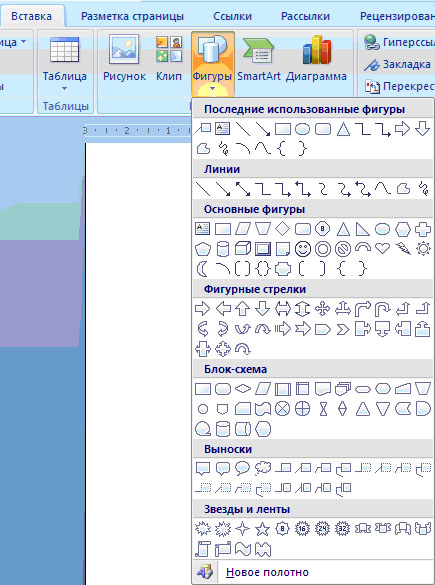
В Microsoft Word есть возможность создавать рисунки на основе встроенных готовых объектов – Фигуры и вставлять графические объекты в стиле WordArt.
Для добавления в документ фигур можно выполнить команду вкладка Вставка → Фигуры.
К фигурам относятся: линии, фигурные стрелки, звёзды, ленты, выноски, блок - схемы и т.д. Из предложенного списка выберите нужную фигуру и растяните ее на листе мышью или вставьте щелчком мыши.
Вставка объектов SmartArt
Рисунки SmartArt служат для наглядного представления данных и идей. Их можно создать на основе различных макетов, чтобы быстро, легко и эффективно донести сообщение.
Для добавления в документ объекта SmartArt нужно выполнить команду: Вставка → SmartArt. Откроется окно «Выбор рисунка SmartArt», в котором мышью выберите нужный стиль и щелкните «ОK».

В следующей таблице представлены сведения, которые помогут начать подбор, но они не являются полным списком возможных вариантов.
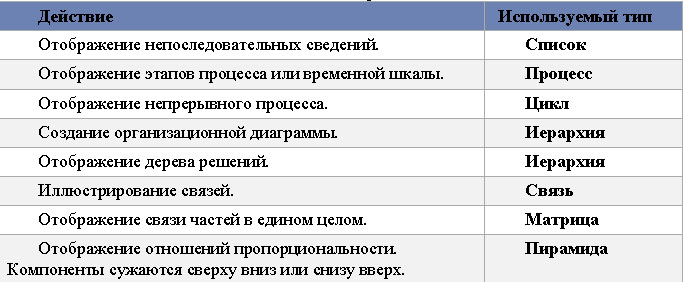
Вставка объектов WordArt
Для добавления в документ объекта WordArt нужно выполнить команду: Вставка → Текст → WordArt». Откроется окно «Коллекция WordArt», в котором мышью выберите нужный стиль, введите нужный текст, установите его размер и щелкните «ОK».
Г рафический
объект WordArt можно редактировать с помощью
команды контекстного меню, которое
открывается щелчком правой кнопки мыши
по объекту. Откроется окно «Формат
объекта WordArt», в котором можно выбрать
нужные настройки.
рафический
объект WordArt можно редактировать с помощью
команды контекстного меню, которое
открывается щелчком правой кнопки мыши
по объекту. Откроется окно «Формат
объекта WordArt», в котором можно выбрать
нужные настройки.
Вставка формул
Создание формулы
Для ввода формулы можно использовать коды символов Юникода и математические элементы автозамены для замены текста символами. При вводе формулы приложение Word может автоматически преобразовать формулу в профессионально-форматированную формулу.

На вкладке Вставка в группе Символы щелкните стрелку рядом с пунктом Уравнения, а затем выберите Вставить новое уравнение.
Введите формулу.
Вставка часто используемых или заранее форматированных формул
На вкладке Вставка в группе Символы щелкните стрелку рядом с надписью Формулы, а затем выберите нужную формулу.
Добавление формулы в список часто используемых формул
Выделите формулу, которую нужно добавить.
На вкладке Конструктор в области Работа с формулами в группе Сервис щелкните Формулы, а затем щелкните Сохранить выделенный фрагмент в коллекцию формул.
В диалоговом окне Создание нового стандартного блока введите имя формулы.
В списке Коллекция щелкните Формулы.
Выберите другие необходимые параметры.
Вставка математических структур общего пользования
На вкладке Вставка в группе Символы щелкните стрелку рядом с пунктом Уравнения, а затем выберите Вставить новое уравнение.
Н а вкладке Конструктор в группе Работа с формулами в группе Структуры выберите необходимый тип структуры (например, дробь или радикал), а затем щелкните значок необходимой структуры.
Если структура содержит местозаполнители, щелкните местозаполнитель и введите нужные числа или символы. Местозаполнители формулы — это небольшие пунктирные поля в формуле .
Для набора сложных формул используется команда
Вставка → Символы → Ω Символ.
Упражнения к уроку 3
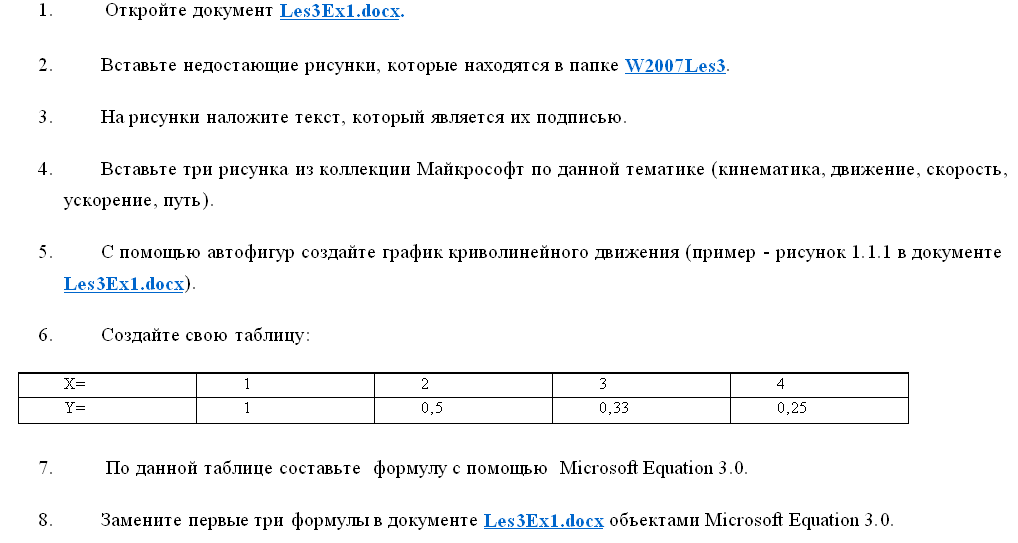
урок 3: Домашнее задание

MS Word 2007: Урок 4
Большие документы.
· Цель
1. Изучить настройку шрифтов.
План урока:
1. Проверка домашнего задания
2. Изучение теории
Сноски
Колонтитулы
Гиперссылки
Оглавление
Орфография
Печать документа
3. Выполнение практических упражнений
4. Подведение итогов
Проверка домашнего задания
Ответьте на вопросы:
Как вставить в документ фигуру?
Как вставить в документ объект SmartArt?
Как вставить в документ объект WordArt?
Файлы с домашним заданием по своей фамилией переписать в общую папку public.
Изучение теории
Когда документ состоит из нескольких страниц необходимо знать особенности его создания.
Сноски
Основные сведения об обычных и концевых сносках
Сноска состоит из двух связанных частей: — знака сноски - 1 и текста сноски:
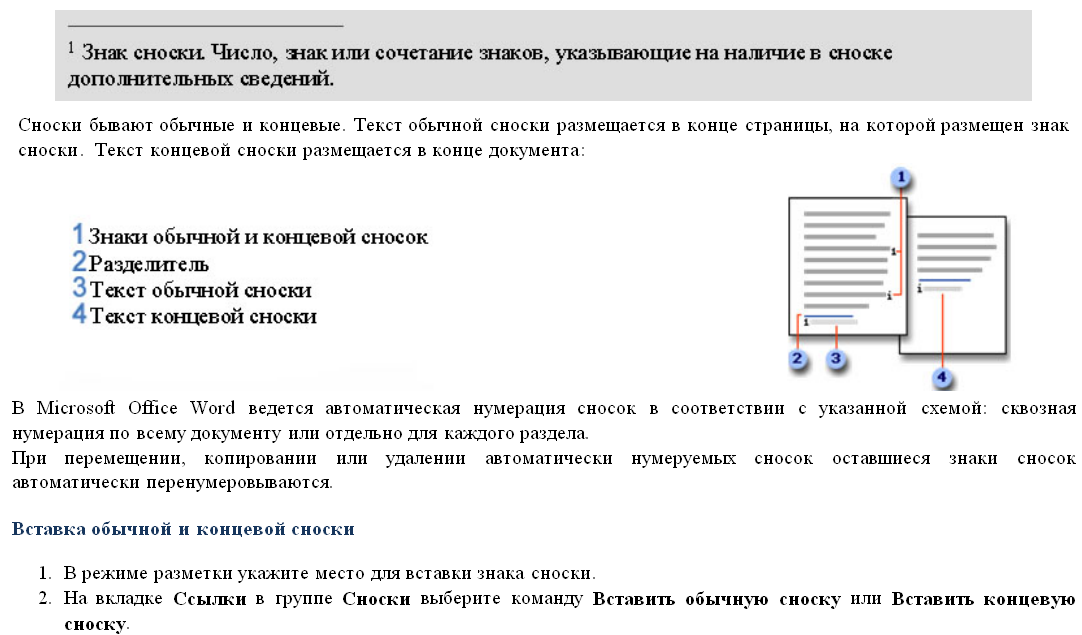
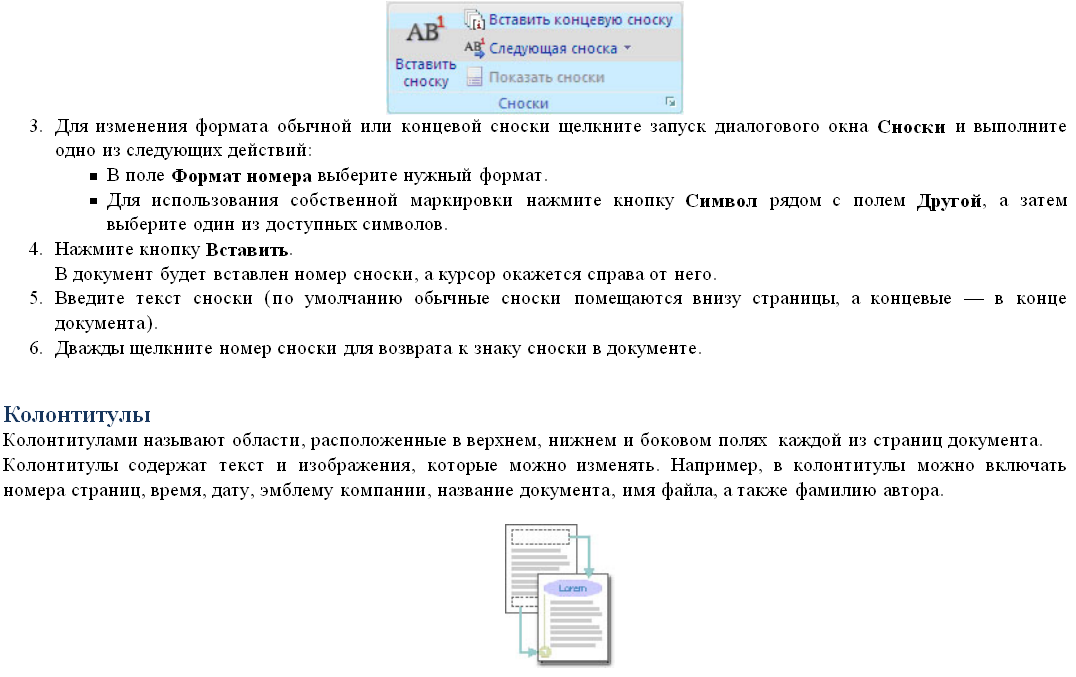
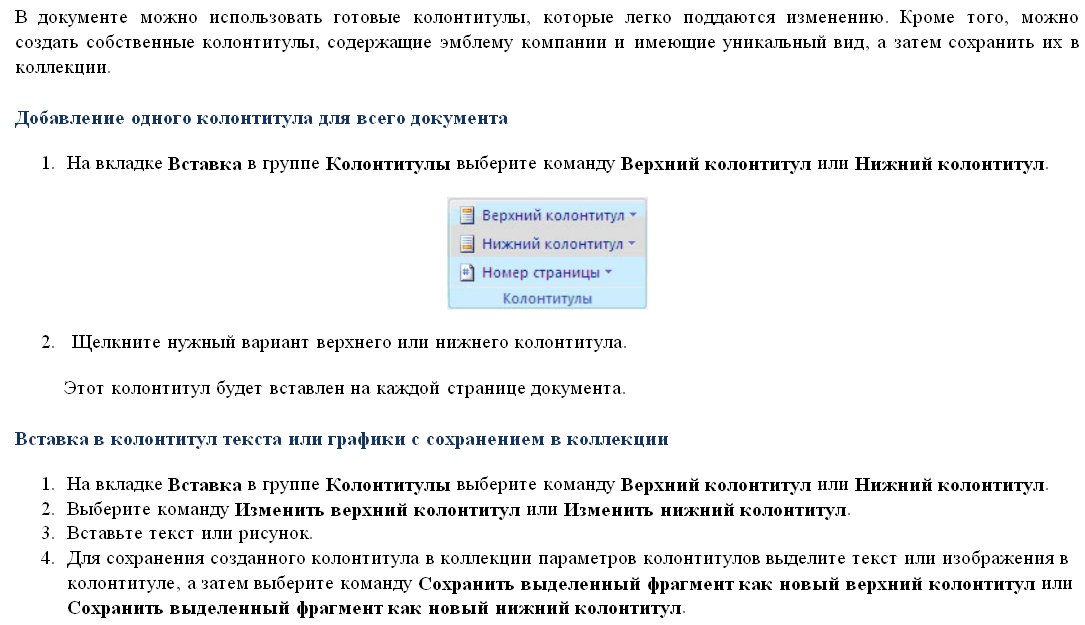
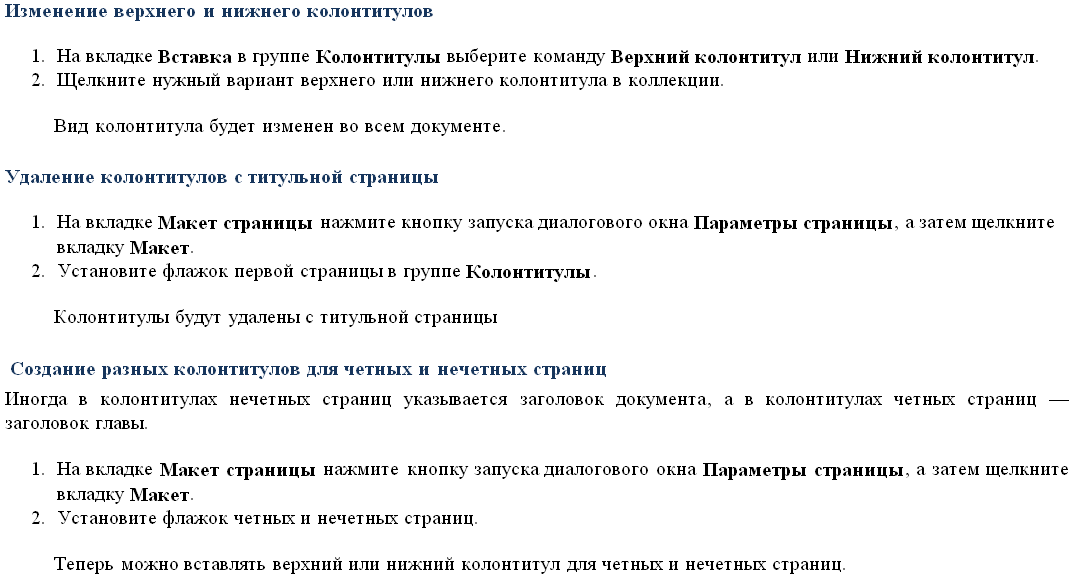
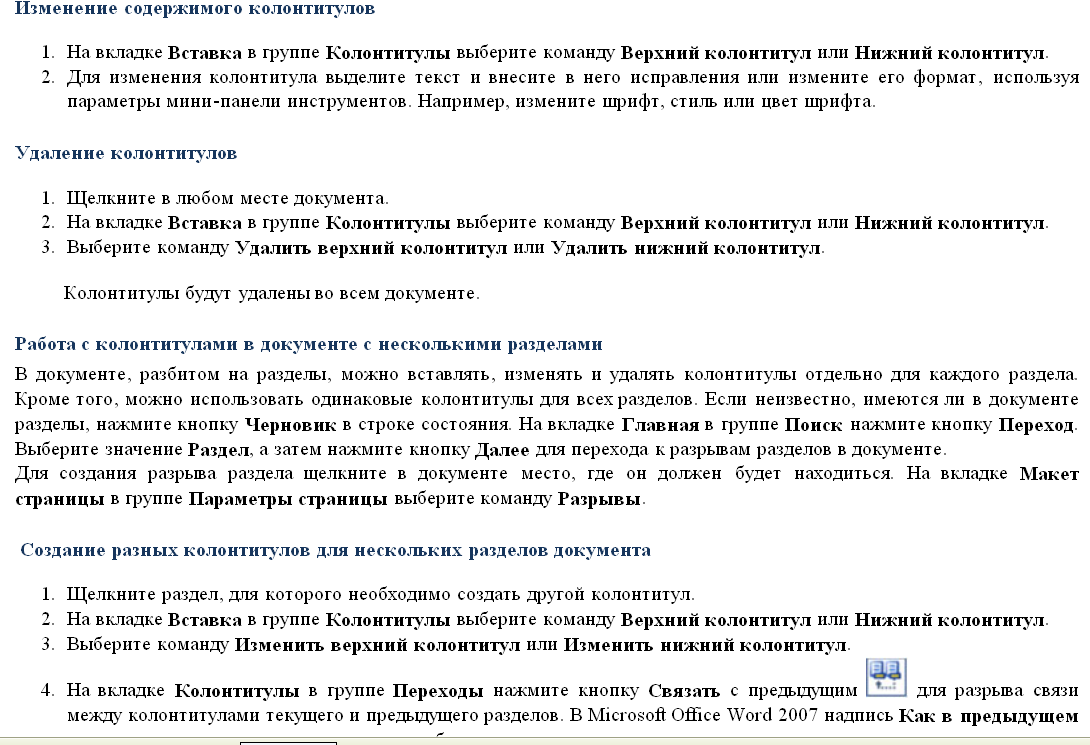
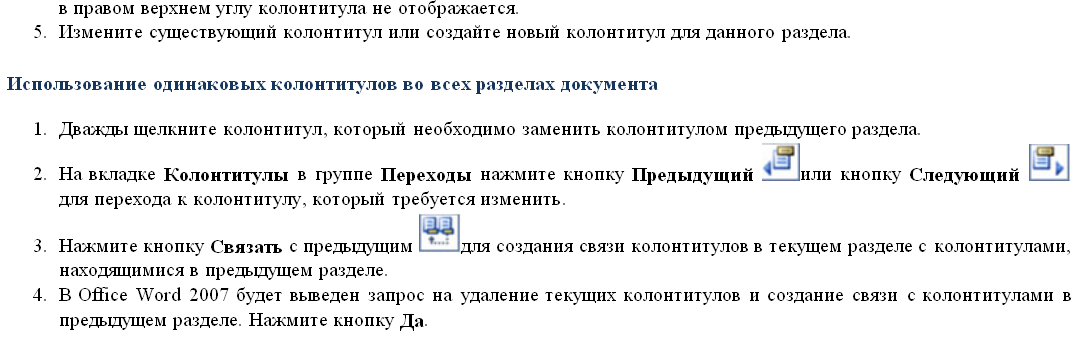


Создание оглавления
Наиболее простым способом создания оглавления является использование встроенных форматов уровней структуры или стилей заголовков. Если встроенные форматы уровней структуры или стили заголовков уже используются, выполните следующие действия.
Пометка элементов оглавления
Наиболее простым способом создать оглавление является использование встроенных стилей заголовков Возможно создание оглавления при помощи пользовательских стилей, примененных к документу. Можно также присвоить уровни элементов оглавления отдельным фрагментам текста.
Пометка элементов оглавления с применением встроенных стилей заголовков
Выделите заголовок, к которому необходимо применить тот или иной стиль заголовка.
На вкладке Начальная страница в группе Стили выберите необходимый стиль.
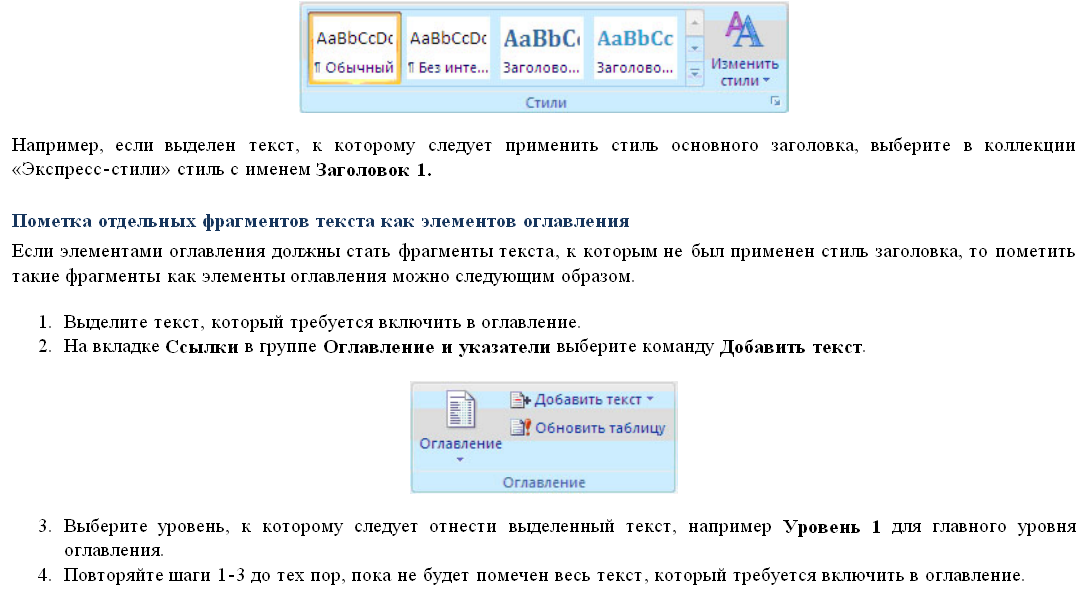
Создание оглавления
После того как все элементы оглавления будут помечены, можно приступить к сборке оглавления.
Создание оглавления при помощи встроенных стилей заголовков
Данную процедуру следует применять, если документ был создан с использованием стилей заголовков.
Щелкните в документе место, куда будет вставлено оглавление (обычно это начало документа).
На вкладке Ссылки в группе Оглавление и указатели выберите Оглавление, а затем щелкните необходимый стиль оглавления.
Создание оглавления при помощи пользовательских стилей, примененных к документу
Эту процедуру следует применять, если к заголовкам уже применены пользовательские стили. При этом для Word можно задать параметры стилей, которые должны использоваться при сборке оглавления.
Щелкните в документе место, куда будет вставлено оглавление.
На вкладке Ссылки в группе Оглавление и указатели щелкните Оглавление, а затем выберите в списке пункт Добавить оглавление.
Нажмите кнопку Параметры.
В группе Доступные стили найдите стиль, примененный к заголовкам в документе.
Чтобы указать уровень, который должен быть представлен стилем заголовка, введите целое число от 1 до 9 в поле группы Уровень, расположенное рядом с именем стиля.
Повторите шаги 4 и 5 для каждого стиля заголовка, который требуется включить в оглавление.
Нажмите кнопку ОК.
Выберите оглавление в соответствии с типом документа:
Бумажный документ При создании документа, который читатели получат в печатном виде, следует создавать оглавления таким образом, чтобы каждый элемент состоял из заголовка и номера страницы, на которой расположен этот заголовок. В этом случае читатели смогут обратиться к нужной странице.
Веб-документ В документе, который читатели получат по сети и будут читать в Word, можно форматировать элементы оглавления в виде гиперссылок, чтобы можно было перейти к нужному заголовку, щелкнув его в оглавлении.
Ч
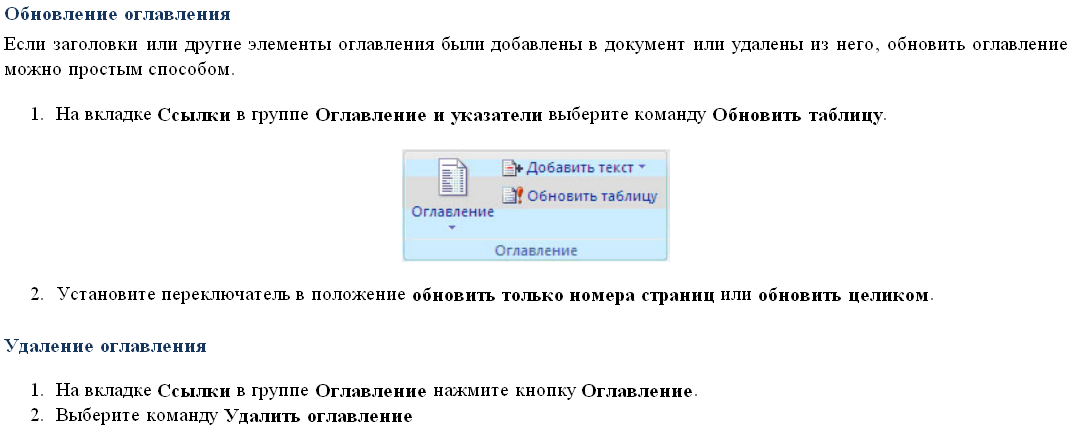 тобы
воспользоваться одним из готовых
решений, выберите требуемый вариант в
поле Форматы.
тобы
воспользоваться одним из готовых
решений, выберите требуемый вариант в
поле Форматы.
Задайте любые другие необходимые параметры оглавления.

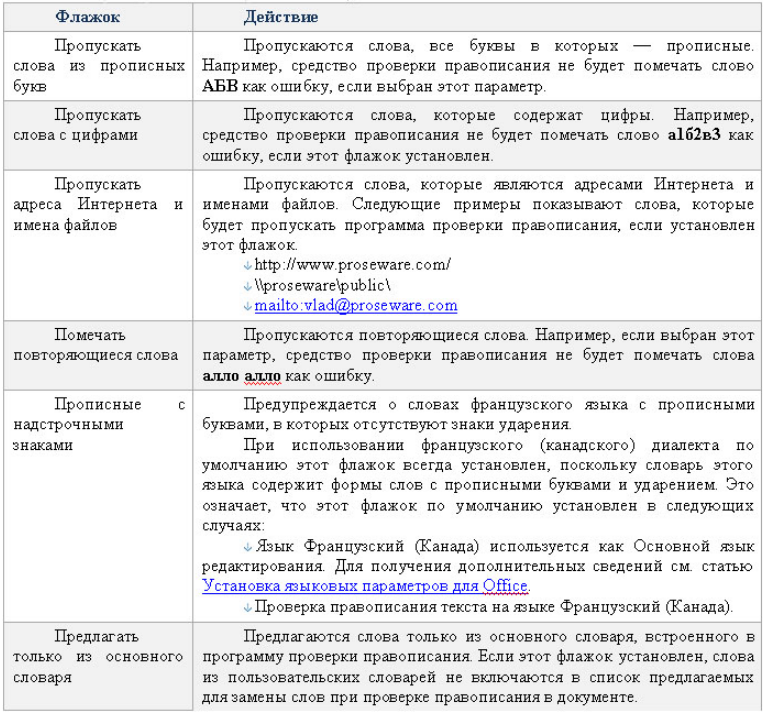
Выбор режима французского языка
Еще один параметр, применяемый для всех программ пакета Microsoft® Office — это меню Режимы французского языка. Этот параметр влияет только на текст на французском языке.
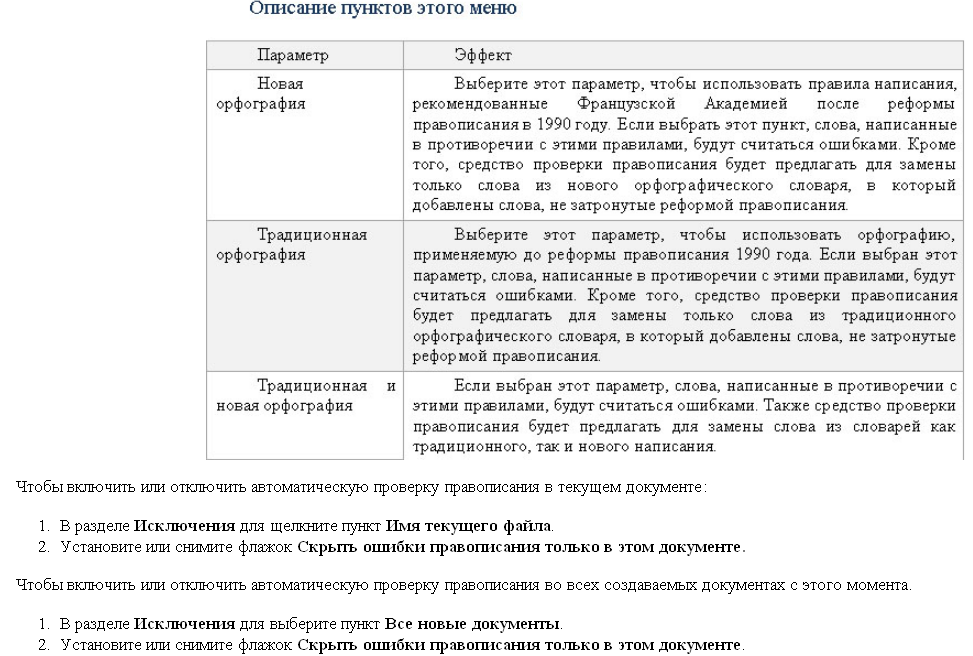
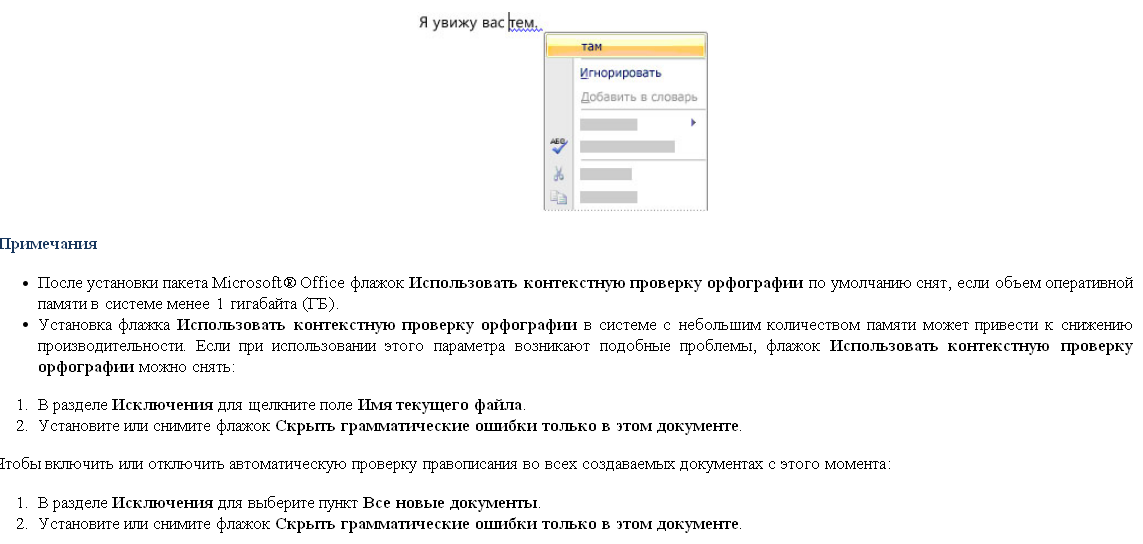
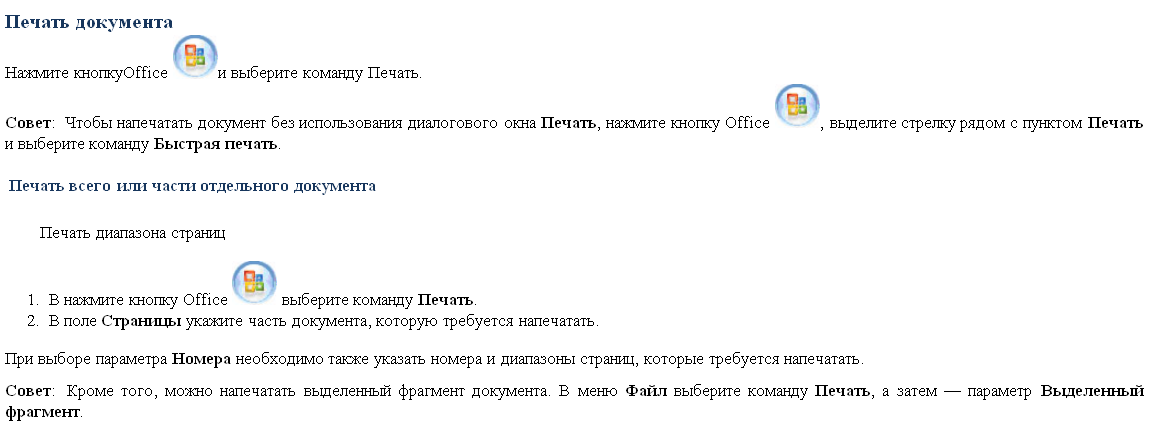
урок 4: Упражнения
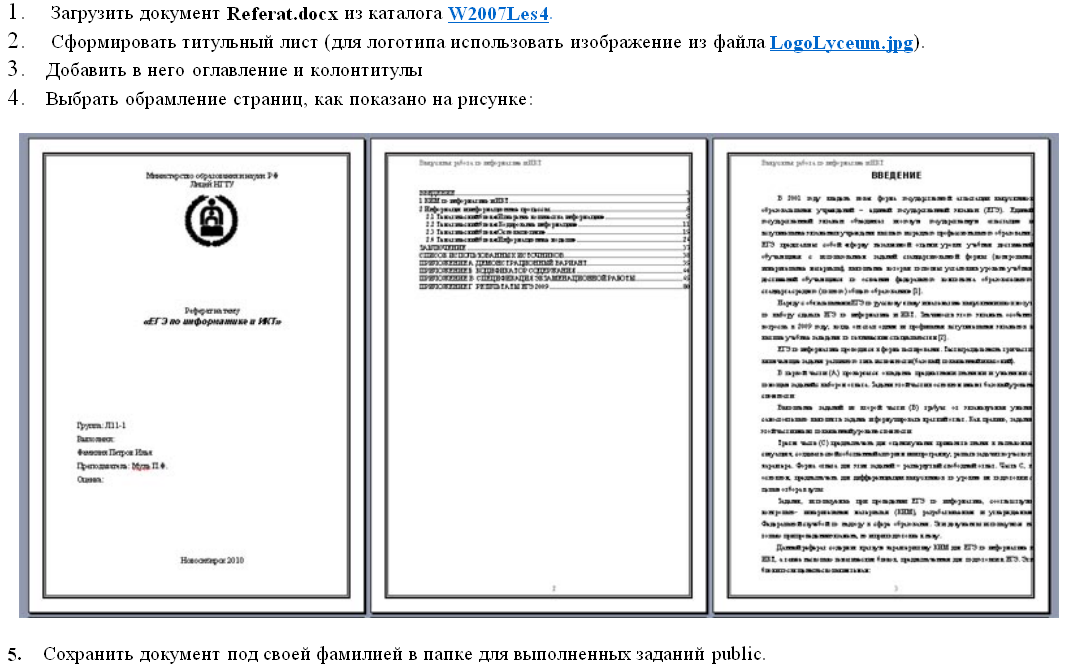
урок 4: Домашнее задание
Создать реферат по выбранной теме проекта.
При создании реферата учитывать требования к содержанию к оформлению реферата (файл FormatRef.doc).
Требования к оформлению реферата
Новосибирск 2006
Задание: выполните форматирование ниже приведенного текста (Приключения хакера Винни) 3
Приключения хакера Винни 3
Винни Пух наскоро прозвонился в два соседних леса, где под именем Пятачка и паролем "ZHELUDD" слил здоровенную игрушку. 3
Структура реферата 21
Форматирование текста реферата 21
Нумерация страниц 22
Оформление разделов 22
Оформление рисунков 22
Оформление таблиц 23
Оформление списка литературы 24
Оформление приложения 24
Приложение А 25
Приложение Б 27
